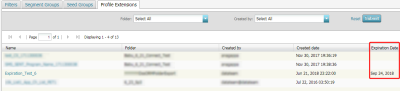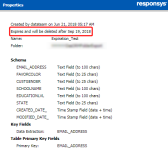Gestione delle date di scadenza delle tabelle PET e supplementari
Quando si crea una tabella estensioni profilo (PET) in Gestisci elenchi o una tabella supplementare in Crea vista/tabella supplementare, ora è possibile impostare la data di scadenza per entrambi i tipi di tabella. Se si imposta la data di scadenza per un tabella, l'impostazione predefinita è di 90 giorni, a meno che non si specifichi un'altra data. Tutte le tabelle non scadono mai per impostazione predefinita.
Visualizzazione della data di scadenza di una tabella
Per visualizzare la data di scadenza di una tabella estensioni profilo
- Fare clic su
 Dati, quindi su Elenchi profili. Se questa opzione non viene visualizzata, fare riferimento all'argomento .
Dati, quindi su Elenchi profili. Se questa opzione non viene visualizzata, fare riferimento all'argomento . - Fare clic sulla scheda Estensioni profilo.
- Individuare la tabella nell'elenco.
La data di scadenza è reperibile nella colonna Data scadenza.
Suggerimento: se non è visibile una data di scadenza, la tabella è impostata su Nessuna scadenza, che è l'impostazione predefinita quando si crea una tabella PET. Vedere come aggiungere una data di scadenza.
Per visualizzare la data di scadenza di una tabella supplementare
- Fare clic su
 Cartelle.
Cartelle. - Individuare la tabella supplementare.
- Fare clic su
 accanto alla tabella supplementare, quindi fare clic su Proprietà.
accanto alla tabella supplementare, quindi fare clic su Proprietà.La data di scadenza viene visualizzata nella parte superiore della finestra di dialogo Proprietà aperta.
Suggerimento: se non è visibile una data di scadenza, la tabella è impostata su Nessuna scadenza, che è l'impostazione predefinita quando si crea una tabella supplementare. Vedere come aggiungere una data di scadenza.
Modifica della data di scadenza di una tabella PET o supplementare
Per modificare la data di scadenza di una tabella estensioni profilo
- Fare clic su
 Dati, quindi su Elenchi profili. Se questa opzione non viene visualizzata, fare riferimento all'argomento .
Dati, quindi su Elenchi profili. Se questa opzione non viene visualizzata, fare riferimento all'argomento . - Fare clic sulla scheda Estensioni profilo. Individuare la tabella estensioni profilo.
Suggerimento: se non è visibile una data di scadenza per una tabella PET, è impostata l'opzione Nessuna scadenza, che è l'impostazione predefinita quando si crea una tabella PET. È possibile aggiungere una data di scadenza seguendo le istruzioni fornite ai passi 3-4.
- Fare clic su
 accanto alla tabella, quindi fare clic su Aggiorna data scadenza.
accanto alla tabella, quindi fare clic su Aggiorna data scadenza. - Nella finestra di dialogo Aggiorna data scadenza modificare la data di scadenza in base alle esigenze e fare clic su Salva.
Per modificare la data di scadenza di una tabella supplementare
- Fare clic su
 Cartelle.
Cartelle. - Individuare la tabella supplementare.
- Fare clic su
 accanto alla tabella supplementare, quindi fare clic su Aggiorna data scadenza.
accanto alla tabella supplementare, quindi fare clic su Aggiorna data scadenza. - Nella finestra di dialogo Aggiorna data scadenza modificare la data di scadenza in base alle esigenze e fare clic su Salva.
Argomenti correlati
- Fare clic su